다양한 갤럭시 잠금화면 해제 방법 소개
보안성과 편의성은 원래 서로 대척을 이루는 특성이지만, 스마트폰 개발자들은 보안성과 편의성을 함께 높이기 위해 노력하고 있습니다.
아이폰과 더불어 전 세계 프리미엄 스마트폰 시장의 한 축을 이루는 삼성 갤럭시에서도 개발자들의 이러한 노력을 충분히 엿볼 수 있는데요. 오늘은 여러 가지 매우 편리한 갤럭시 잠금화면 해제 방법을 소개해 드리고, 또한, 패턴이나 비밀 번호를 잊어버렸을 때에 원격과 Dr.Fone - 휴대폰 잠금해제(Android) 로 갤럭시 잠금화면 해제 방법도 같이 설명해 드리겠습니다.
- 파트 1: 장소 등록으로 갤럭시 잠금화면 해제
- 파트 2: 블루투스 이어폰으로 갤럭시 잠금화면 해제
- 파트 3: 패턴이나 비번을 잊어버렸을 때에 원격에서 갤럭시 잠금화면 해제
- 파트 4: 패턴이나 비번을 잊어버렸을 때에 Dr.fone으로 갤럭시 잠금화면 해제
- 맺음말
장소 등록으로 갤럭시 잠금화면 해제
첫 번째로 소개해 드릴 잠금 해제 방법은 GPS로 위치를 지정해 주고, 폰이 지정된 범위 안에 들어오면 자동으로 갤럭시 잠금해제가 되는 기능입니다. 아래 사진처럼 먼저 갤럭시 잠금화면 설정으로 이동해 줍니다. 그리고 밑에 빨갛게 표시된 스마트락을 눌러 줍니다.%ED%99%94%EB%A9%B4%20%EC%9E%A0%EA%B8%88%20%EC%84%A4%EC%A0%95%EC%97%90%EC%84%9C%20%EC%8A%A4%EB%A7%88%ED%8A%B8%EB%9D%BD%20%EC%84%A0%ED%83%9D%ED%95%98%EA%B8%B0.png)
잠금 설정에서 스마트락 선택하기
스마트락을 누르고, 화면 잠금 핀 번호를 입력하고 나면. 세 가지 스마트락 옵션을 설정할 수 있는데요. 두 번째 옵션인 “신뢰할 수 있는 장소”를 선택하고 눌러 줍니다.
그러면 이제 아래 사진처럼 화면이 뜨는데요. 아래 검색창에서 주소를 검색해서 주소를 추가하거나, 현재 위치나 지도에서 직접 찾아서 위치를 잡아 줄 수 있습니다.
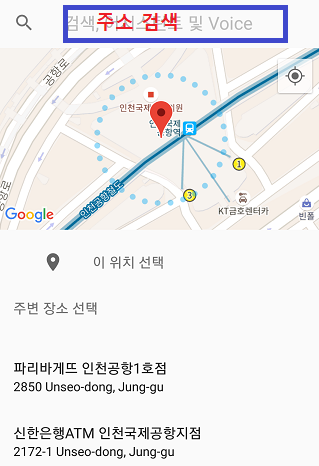
신뢰할 수 있는 장소 추가하기
장소를 추가 및 저장하면 되는데요. 아주 정확한 주소는 아니고 위에 사진에서 파란 점선으로 표시된 원 안에 폰이 진입하면 자동으로 갤럭시 휴대폰 잠금해제가 됩니다.
파란 점선으로 표시된 원이 대략 반경 80m 정도이기 때문에, 혹시라도 이 지역에서 폰을 잃어버리면 개인 정보에 큰 위험이 되므로 주의할 필요가 있겠습니다.
블루투스 이어폰으로 갤럭시 잠금화면 해제
갤럭시의 스마트락의 세 번째 옵션을 사용해서 갤럭시 잠금화면 해제를 할 수도 있습니다. 아래 사진처럼 스마트락 설정의 세 번째 “신뢰할 수 있는 기기”를 눌러 줍니다.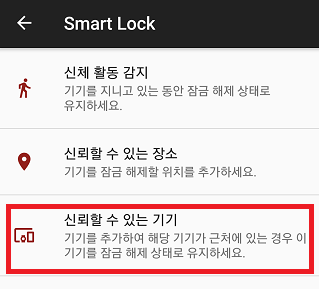
스마트락에서 신뢰할 수 있는 기기 선택하기
이제 아래 사진처럼 갤럭시 핸드폰의 블루투스가 켜진 것을 확인하고 검색되는 블루투스 기기 가운데 신뢰할 수 있는 기기를 선택하고 완료를 눌러 줍니다.
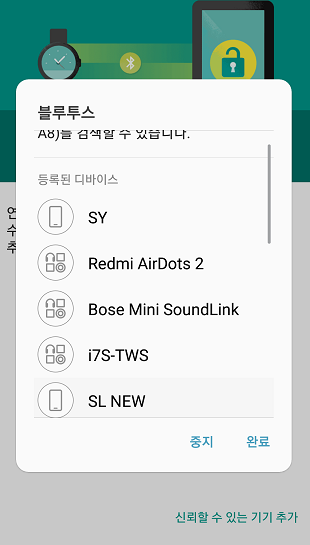
신뢰하는 기기 추가로 잠금해제
이렇게 추가된 기기가 블루투스로 갤럭시와 쌍으로 연결되면 잠금이 해제됩니다.
패턴이나 비번을 잊어버렸을 때에 원격에서 갤럭시 잠금화면 해제
갤럭시는 여러가지 편리한 갤럭시 잠금화면 해제 기능을 제공하지만, 재부팅을 한 이후에는 다른 스마트폰 잠금해제처럼 비밀번호나 패턴을 통해서만 해제를 할 수 있습니다. 따라서 4자리 혹은 6자리의 핀 번호나 패턴을 잃어버리면, 갤럭시 잠금화면 배경에 멈춰 사실상 비활성화 상태가 됩니다. 초기화를 통해서 해결하는 방법이 있지만, 초기화 이후에는 모든 데이터가 삭제되는 단점이 있습니다. 그럴 때 생각해 볼 수 있는 방법이 원격 갤럭시 잠금화면 해제 기능입니다. 스마트폰이 와이파이에 연결되어 있는 상태이고, 사용자가 삼성 계정에 가입했으며 스마트폰에 원격 잠금 해제 기능이 ON으로 되어 있다면 손쉽게 잠금 해제를 할 수 있습니다. 이상 조건이 다 갖춰진 상태라면 https://findmymobile.samsung.com로 접속해서 로그인합니다. 로그인되면 지금 현재 잠금 상태로 되어 있는 기기를 볼 수 있습니다.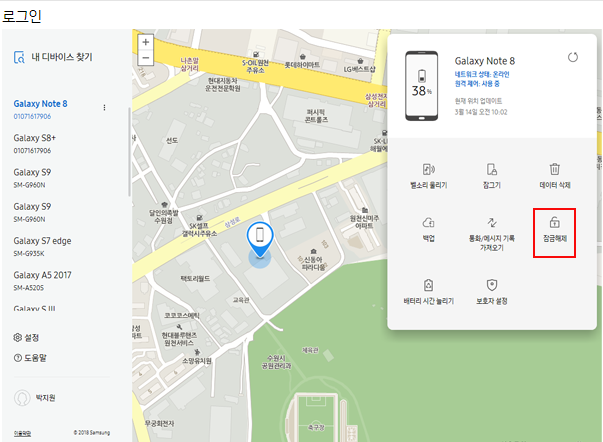
삼성 계정으로 로그인해서 기기 잠금해제하기
위의 사진처럼 같은 삼성 계정으로 등록된 기기가 여러 개라면 잠금 해제를 진행할 기기를 선택하고, 사진에서 빨갛게 표시된 잠금해제를 누르면 원격에서 잠금 해제가 됩니다.
패턴이나 비번을 잊어버렸을 때에 Dr.fone으로 갤럭시 잠금화면해제
하지만 삼성 계정에 가입한 적이 없고, 스마트폰 원격 잠금 해제 기능이 OFF인 상태로 폰이 잠겨 있다면 원격 잠금 해제 기능을 사용할 수 없습니다. 그렇지만 여전히 초기화하지 않으면서 잠금화면을 해제하는 방법이 있는데요. 바로 Dr.Fone - 휴대폰 잠금해제(Android) 이용한 잠금해제입니다. Dr.fone의 잠금 화면 해제는 표준모드와 고급모드가 있습니다. 표준 모드는 데이터 손실 없이 잠금화면을 해제하는 것이고, 고급은 초기화 과정을 통해서 모든 데이터를 삭제하면서 잠금해제를 합니다. 삼성과 LG 대부분의 모델이 표준모드를 통해서 잠금해제를 해 줄 수 있습니다. 잠금 해제 방법은 매우 간단한데요. PC에 설치한 Dr.fone을 실행하고, 아래 사진처럼 화면이 뜨면 거기서 “화면 잠금 해제”를 눌러 주면 됩니다.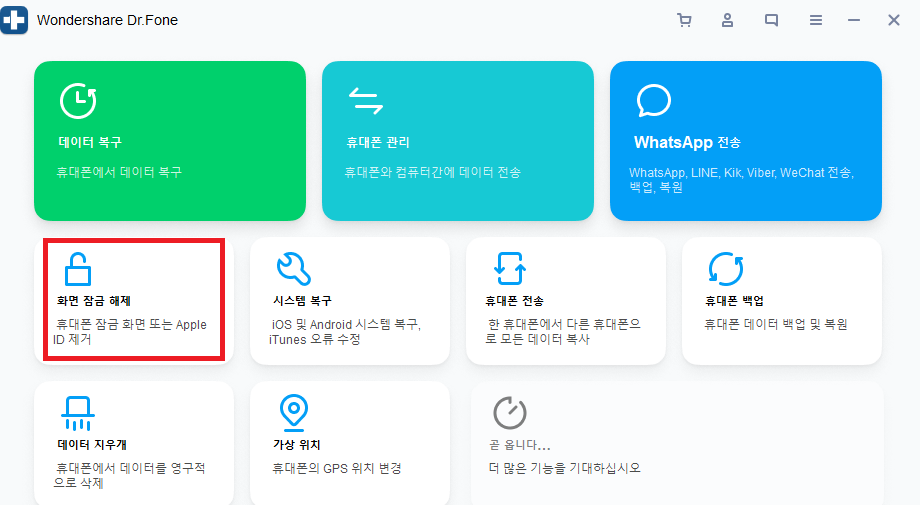
Dr.fone에서 화면 잠금 해제 선택
잠금화면 해제를 누르면 새로운 창이 뜨는데, 거기서 맨 왼쪽에 있는 안드로이드 화면 잠금 해제를 선택해 눌러 줍니다. 그럼 아래 사진처럼 화면이 뜨는데, 밑에 보이는 바와 같이 삼성과 LG의 많은 모델은 초기화나 데이터 손실 없이 잠금 해제를 해 줄 수 있습니다.
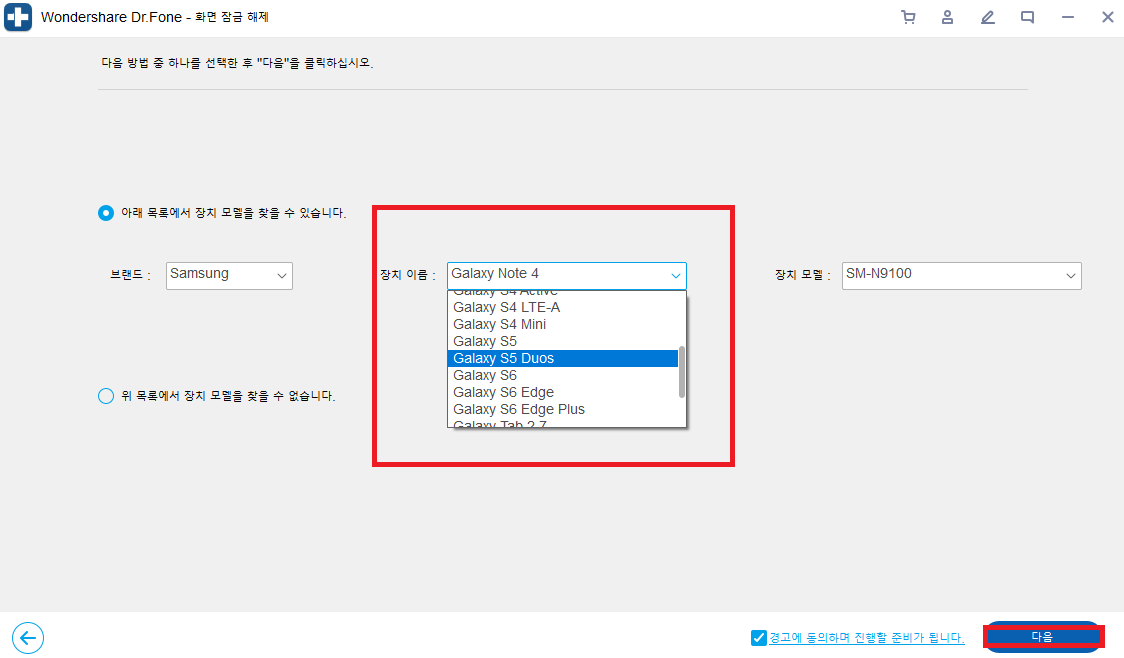
초기화 없이 Dr.fone으로 잠금해제가 가능한 삼성과 LG 스마트폰 모델들
잠금해제를 진행할 모델명을 선택하고 “다음” 버튼을 눌러 주면 매우 빠르게 잠금 해제가 완성됩니다.

Dr.Fone - 화면 잠금 해제 (Android)
데이터 손실없이 4 가지 유형의 Android 화면 잠금 제거
- 패턴, PIN, 비밀번호 및 지문의 4 가지 화면 잠금 유형을 제거 할 수 있습니다.
- 잠금 화면만 제거하고 데이터 손실은 전혀 없습니다.
- 기술 지식이 요구되지 않고 누구나 처리 할 수 있습니다.
- Samsung Galaxy S/Note/Tab 시리즈 및 LG G2/G3/G4 등에서 작동합니다.















Song
staff Editor